In un mondo dove il binomio formato da Web e Tecnologia regna sovrano, è importante, se non essenziale, trovarsi pronti: sopratutto in un periodo di crisi globale come quello che stiamo vivendo, nasce il bisogno di ricrearsi anche su questo aspetto. Le possibilità offerte dal mondo Web, infatti, sono davvero enormi.
Grandi marchi, aziende e personaggi che sono ad oggi affermate lo devono spesso a questo potente strumento quale è Internet. Nomi ormai conosciuti come può essere GialloZafferano, devono la loro popolarità e successo proprio a questo. Quasi tutti quelli che fanno parte di questa categoria, le “stelle nascenti”, devono tutto il loro successo spesso a siti web e blog. Perchè allora non provare?
 Ovviamente non si nasce imparati, ma i servizi offerti sul web oggi sono davvero tanti, ed aiutano nell’apprendimento o facilitano molte operazioni: Wix ne è un esempio. Questo servizio web offre la possibilità di creare un sito web, gallerie per le proprie foto, portfolio o classici blog attraverso una procedura guidata, in italiano, che permette la modifica profonda di grafica e struttura con uno sforzo davvero ridotto all’osso! Tutto rigorosamente gratis!
Ovviamente non si nasce imparati, ma i servizi offerti sul web oggi sono davvero tanti, ed aiutano nell’apprendimento o facilitano molte operazioni: Wix ne è un esempio. Questo servizio web offre la possibilità di creare un sito web, gallerie per le proprie foto, portfolio o classici blog attraverso una procedura guidata, in italiano, che permette la modifica profonda di grafica e struttura con uno sforzo davvero ridotto all’osso! Tutto rigorosamente gratis!
Iniziamo subito: per creare un sito web con Wix non occorrono grandi conoscenze od una esperienza da esperto. Iniziamo il test con un breve tutorial per illustrarvi al meglio il suo utilizzo.
Contenuto dell'articolo
#1 scegli il tema
Accediamo a Wix.com e premiamo sul tasto INIZIA ORA. Ci ritroveremo in una schermata che mostra tutti i temi già pronti da usare per creare un sito web con questo servizio. C’è l’imbarazzo della scelta: dal menu a sinistra possiamo filtrare i risultati di ricerca in base a categorie, tale preferenza ovviamente va presa in base al tematica sul quale andremo ad edificare il sito. Avete fatto la vostra scelta? Premete su VEDI per avere una visione completa dell’interfaccia. Quando siamo continui premiamo sul pulsante verde in alto e procediamo alla registrazione, anche attraverso il profilo Facebook/Google Plus.

#2 Quadro generale
Verremo accolti da una video guida in italiano che mostra i punti di forza del servizio e quindi come eseguire alcune operazioni come la modifica di immagini o di layout. Quando abbiamo finito, clicchiamo sulla croce nera in alto per chiudere la finestra. A questo punto, comincia il bello. A sinistra troviamo il menu attraverso il quale personalizzare il tema a nostro gusto, a destra invece l’anteprima live del nostro sito web.
 #3 Modifiche al sito
#3 Modifiche al sito
Potremo personalizzare ogni aspetto del nostro blog in maniera facilissima: ci basterà cliccare sugli elementi a destra per poterli personalizzare: nella foto al seguito, ad esempio, è possibile vedere come possiamo gestire gli stili e le anteprime della galleria/elenco fotografico, si aprirà a sinistra una finestra rapida che mostrerà come poter modificarlo. Stessa cosa avverrà per tutti gli altri elementi del sito. In alternativa, potremo aggiungerne di nuovi premendo il tasto con “+” a sinistra.
#4 Blog mania
Se la vostra intenzione è illustrare al mondo ciò che avete scoperto su un determinato settore, cucina; sport; tecnologia; collezionismo; etc, allora dovrete puntare all’interfaccia Blog.

Per farlo ci basterà cliccare sul pulsante “+” e scegliere la voce omonima. Potremo quindi aggiungere nuovi interventi, o meglio “post”, o modificarne di già pubblicati.

#5 Live
Una volta che siete soddisfatti del vostro lavoro, premete su ANTEPRIMA per visionare il vostro sito web, vi verrà chiesto di assegnare un nome dominio al sito web creato, sceglietelo con cura poichè sarà il link che potrete diffondere online o per passaparola. Una volta scelto, premete su SALVA ORA.

MISSIONE: CREARE UN SITO WEB COMPLETATA!
Avete creato il vostro sito web con facilità immensa e d’ora in poi dovrete tenerne cura affinchè possa regalarvi tanta, tanta soddisfazione!
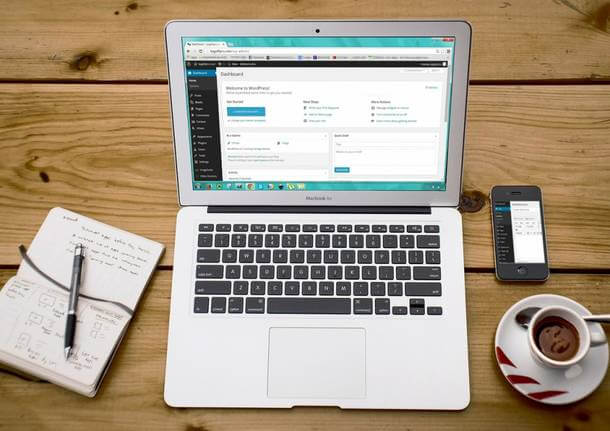
 #3 Modifiche al sito
#3 Modifiche al sito